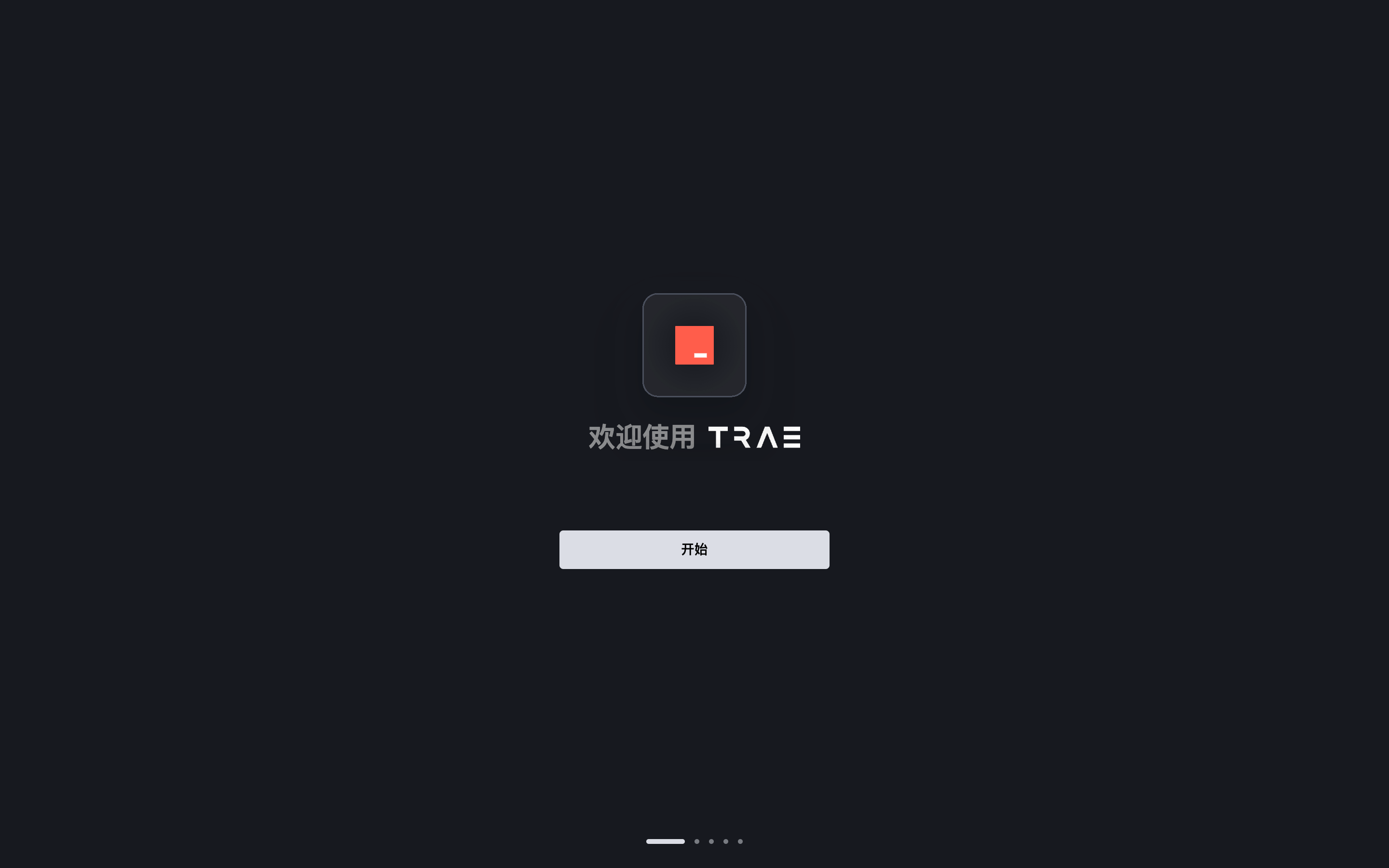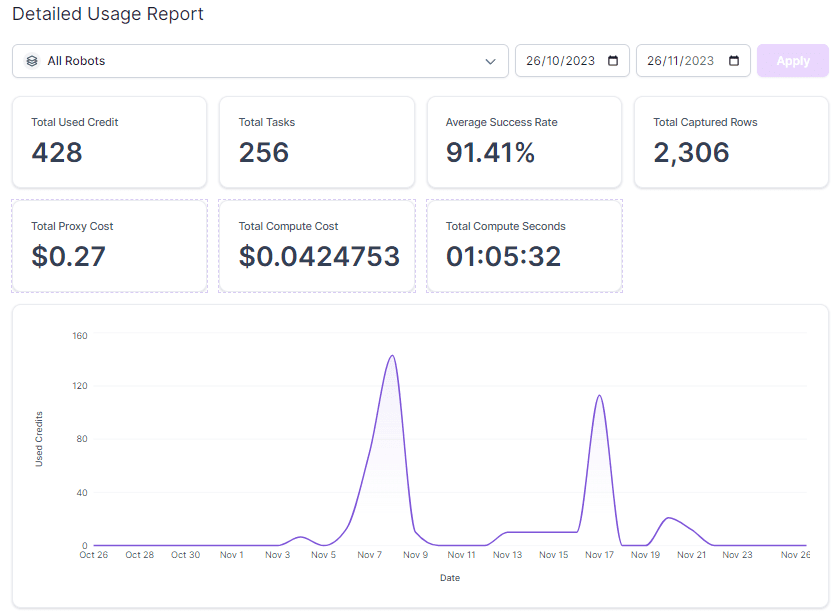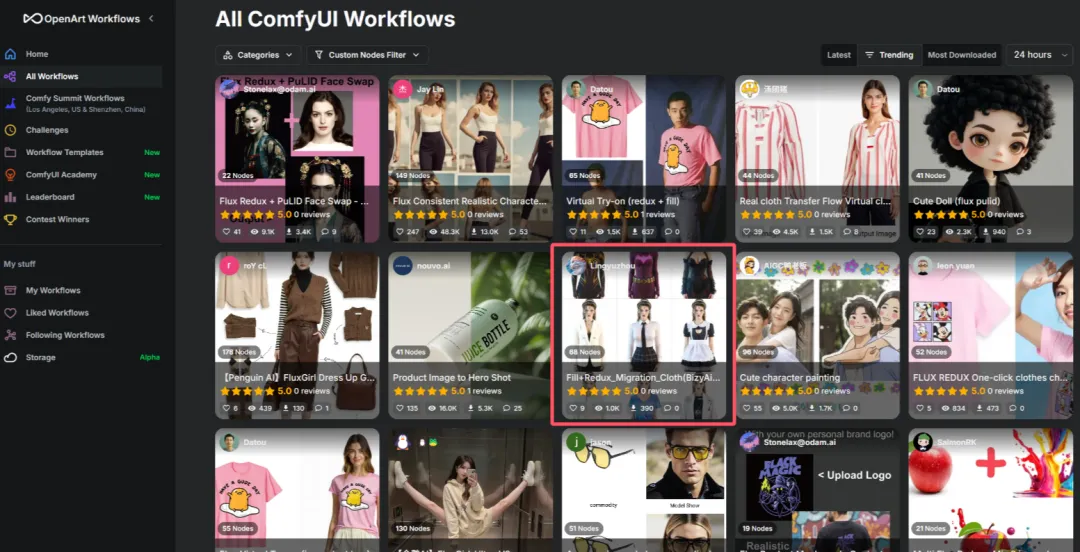Ollama Installation und Konfiguration - Windows-Systeme
kurz
In diesem Abschnitt erfahren Sie, wie Sie dies auf einem Windows-System tun können Ollama Die Installation und Konfiguration ist in die folgenden Abschnitte unterteilt.
- Besuchen Sie die offizielle Website, um den Download direkt abzuschließen
- Konfiguration der Umgebungsvariablen
- Lauf Ollama
- Überprüfen Sie die erfolgreiche Installation 🎉.
I. Besuchen Sie die offizielle Website, um den Download direkt abzuschließen
- Besuchen Sie die offizielle Homepage
Ollama Herunterladen: https://ollama.com/download
Die offizielle Homepage von Ollama: https://ollama.com
Ollama offizielles GitHub Quellcode-Repository: https://github.com/ollama/ollama/

- Warten Sie, bis Ihr Browser die Datei OllamaSetup.exe heruntergeladen hat. Wenn der Download abgeschlossen ist, doppelklicken Sie auf die Datei, das folgende Pop-up-Fenster erscheint, klicken Sie auf die Schaltfläche
InstallWarten Sie einfach, bis der Download abgeschlossen ist.
- Sobald die Installation abgeschlossen ist, können Sie sehen, dass Ollama bereits standardmäßig läuft. Sie können das Ollama-Logo in der unteren Navigationsleiste finden und mit der rechten Maustaste darauf klicken.
Quit OllamaOllama verlassen oder ansehenlogs.
II. die Konfiguration der Umgebungsvariablen
OllamaOllama kann wie jede andere Software mit einem Klick auf Ihrem Computer installiert werden, aber es wird empfohlen, die Umgebungsvariablen des Systems entsprechend Ihren tatsächlichen Bedürfnissen zu konfigurieren. Nachfolgend finden Sie die Anweisungen für die Konfiguration der Umgebungsvariablen für Ollama.
| Parameter | Beschriftung und Konfiguration |
|---|---|
| OLLAMA_MODELLE | Gibt das Verzeichnis an, in dem die Modelldateien gespeichert sind; das Standardverzeichnis istAktuelles Benutzerverzeichnisübernehmen (Büro)C:\Users%username%.ollama\modelsWindows-System Es wird nicht empfohlen, sie auf dem Laufwerk C abzulegen. Sie kann auf anderen Discs platziert werden (z. B. E:\ollama\models) |
| OLLAMA_HOST | ist die Netzwerkadresse, auf die der ollama-Dienst hört, und der Standardwert ist127.0.0.1 Wenn Sie anderen Computern den Zugriff auf Ollama erlauben wollen (z.B. anderen Computern in einem LAN), muss derEmpfohlene Einstellungenin Ordnung sein 0.0.0.0 |
| OLLAMA_PORT | Gibt den Standardport an, auf dem der ollama-Dienst lauscht, der standardmäßig auf11434 Wenn es einen Portkonflikt gibt, können Sie die Einstellungen auf andere Ports ändern (z. B.8080usw.) |
| OLLAMA_ORIGINEN | Gibt die Quelle der Anfrage vom HTTP-Client an, verwenden Sie halbe Kommas zur Trennung der Liste, wenn die lokale Verwendung nicht eingeschränkt ist, können Sie ein Sternchen einsetzen * |
| OLLAMA_KEEP_ALIVE | Gibt die Überlebensdauer des großen Modells an, nachdem es in den Speicher geladen wurde; der Standardwert ist5mDas heißt, 5 Minuten (z. B. bedeutet eine einfache Zahl 300 300 Sekunden, 0 bedeutet, dass das Modell deinstalliert wird, sobald die Antwort auf die Anfrage verarbeitet ist, und eine negative Zahl bedeutet, dass das Modell immer aktiv ist) wird empfohlen, auf 24h Das Modell bleibt 24 Stunden lang im Speicher, was die Zugriffsgeschwindigkeit erhöht. |
| OLLAMA_NUM_PARALLEL | Gibt die Anzahl der gleichzeitig verarbeiteten Anfragen an, Standardwert ist1(d.h. einmalige gleichzeitige serielle Bearbeitung von Anfragen) An den tatsächlichen Bedarf angepasste Empfehlungen |
| OLLAMA_MAX_QUEUE | Gibt die Länge der Anfragewarteschlange an; der Standardwert ist512Es wird empfohlen, die Länge der Warteschlange an den tatsächlichen Bedarf anzupassen; Anfragen, die diese Länge überschreiten, werden verworfen. |
| OLLAMA_DEBUG | bezeichnet die Ausgabe des Debug-Protokolls, das in der Phase der Anwendungsentwicklung auf die folgenden Werte eingestellt werden kann1(d.h. Ausgabe detaillierter Protokollinformationen für die Fehlersuche) |
| OLLAMA_MAX_LOADED_MODELS | Gibt die maximale Anzahl von Modellen an, die gleichzeitig in den Speicher geladen werden, Standardwert ist1(d.h. es kann nur 1 Modell im Speicher sein) |
Anfängern empfehlen wir dringend, die Konfiguration der OLLAMA_MODELS um den Speicherort des Modells zu ändern. Standardmäßig werden die Ollama-Modelle im Benutzerverzeichnis auf dem Laufwerk C im Verzeichnis .ollama/models der Platz auf dem Laufwerk C beansprucht. Wenn Sie ihn auf eine andere Partition verschieben, können Sie Ihren Speicherplatz besser verwalten.
Schritt 1: Suchen Sie den Einstiegspunkt für das Setzen von Systemumgebungsvariablen.
Methode 1: Start->Einstellungen->About->Erweiterte Systemeinstellungen->Systemeigenschaften->Umgebungsvariablen.
Methode 2: Dieser Computer -> Rechtsklick -> Eigenschaften -> Erweiterte Systemeinstellungen -> Umgebungsvariablen.
Methode 3: Start->Systemsteuerung->System und Sicherheit->System->Erweiterte Systemeinstellungen->Systemeigenschaften->Umgebungsvariablen.
Methode 4: Win+R, um das Fenster Ausführen zu öffnen, geben Sie ein sysdm.cplWenn Sie diese Option verwenden möchten, öffnen Sie die Systemeigenschaften, wählen Sie die Registerkarte Erweitert und klicken Sie auf Umgebungsvariablen.
Schritt 2: Einrichtung OLLAMA_MODELS Umgebungsvariablen (Speicherort des Modells ändern)
- In " Umgebungsvariable " Fenster " Systemvariablen (S) " (oder den Bereich "Benutzervariablen (U)", je nach Bedarf), klicken Sie auf " neu (W)... Schaltfläche ".
- In " Name der Variablen (N) "Eingabefeld, geben Sie ein:
OLLAMA_MODELS(Beachten Sie die Groß- und Kleinschreibung). - In " Variabler Wert (V) Geben Sie im Eingabefeld "Modellspeicherpfad" den gewünschten Pfad ein. Wenn Sie zum Beispiel das Modell auf dem Laufwerk E des
ollama\modelsOrdner können Sie den "Variablenwert (V)" eingeben:E:\ollama\models(Bitte ändern Sie den Laufwerksbuchstaben und den Ordnerpfad entsprechend Ihrer tatsächlichen Situation).- Achtung! Stellen Sie sicher, dass Sie den Pfad eingeben Bereits vorhandene Ordner oder Das übergeordnete Verzeichnis des Ordners, den Sie erstellen möchten, existiert . Ollama kann automatisch erstellt werden, wenn es zum ersten Mal ausgeführt wird
modelsOrdner zu erstellen, aber es ist eine gute Idee, denollamaOrdner, um sicherzustellen, dass der Pfad korrekt ist. - Beispiel: Um das Modell auf dem E-Laufwerk zu speichern
ollama\modelskönnen Sie ihn im Feld "Variablenwert (V)" eingeben:E:\ollama\models
- Achtung! Stellen Sie sicher, dass Sie den Pfad eingeben Bereits vorhandene Ordner oder Das übergeordnete Verzeichnis des Ordners, den Sie erstellen möchten, existiert . Ollama kann automatisch erstellt werden, wenn es zum ersten Mal ausgeführt wird
- Klick " definieren. Schaltfläche ", schließen " Neue Systemvariablen " (oder "Neue Benutzervariable").
Achtung! Wenn Sie nicht wissen, wie Sie die
OLLAMA_MODELSUmgebungsvariable zu verwenden, können Sie das folgende Beispiel heranziehen.

(Optional) Einstellungen OLLAMA_HOST Umgebungsvariable (um die Abhöradresse zu ändern).
Wenn Sie Ihren Ollama-Dienst für andere Geräte in Ihrem LAN zugänglich machen wollen, können Sie die Option OLLAMA_HOST Umgebungsvariablen.
- Auch in " Umgebungsvariable " Fenster " Systemvariablen (S) " (oder den Bereich "Benutzervariablen (U)"), klicken Sie auf " neu (W)... Schaltfläche ".
- In " Name der Variablen (N) "Eingabefeld, geben Sie ein:
OLLAMA_HOST - In " Variabler Wert (V) Eingabefeld ", geben Sie
0.0.0.0:11434(oder die Portnummer, die Sie angeben möchten; der Standardport ist 11434).0.0.0.0Zeigt an, dass alle Netzwerkschnittstellen abgehört werden, um den LAN-Zugang zu ermöglichen.11434ist der Standardanschluss von Ollama.- Beispiel:
0.0.0.0:11434
- Klick " definieren. Schaltfläche ", schließen " Neue Systemvariablen " (oder "Neue Benutzervariable").
Schritt 3: Starten Sie Ollama oder PowerShell neu, damit die Umgebungsvariablen wirksam werden
Sobald die Umgebungsvariablen gesetzt sind, müssen Sie Neustart des Ollama-Dienstes oder Starten Sie die Eingabeaufforderung (CMD) oder das PowerShell-Fenster neu. damit die neue Umgebungsvariable wirksam wird.
- Starten Sie den Ollama-Dienst neu. Wenn Sie die
ollama servevorCtrl + CAnhalten und neu startenollama serve. - Starten Sie die Eingabeaufforderung/PowerShell neu. Schließen Sie alle offenen Fenster und öffnen Sie neue Fenster.
Schritt 4: Überprüfen Sie, ob die Umgebungsvariablen in Kraft sind
- Wiedereröffnung Eingabeaufforderung (CMD) oder PowerShell .
- validieren (eine Theorie)
OLLAMA_MODELS: Geben Sie den folgenden Befehl ein und bestätigen Sie:
echo %OLLAMA_MODELS%
Ausgabe:
E:\ollama\models(Wenn Sie die OptionE:\ollama\models)

III. laufende Ollama
- Start der Befehlszeilenanweisung
ollama serve
Der Start von Ollama führt zu folgender Fehlermeldung, da die Installation von Ollama auf einem Windows-System Standard-Bootup (math.) GattungOllama Der Dienst ist standardmäßig auf http://127.0.0.1:11434 eingestellt.
Error: listen tcp 127.0.0.1:11434: bind: Only one usage of each socket address (protocol/network address/port) is normally permitted.
- Lösung:
- (Computer) Schnelltaste
Win+XÖffnen Sie den Task-Manager und klicken Sie auf启动Nachfolgend ein Beispiel für die Deaktivierung von Ollama in der DateiKursDie Mission von Ollama endet Mitte des Jahres.
- Wiederverwendung
ollama serveOllama öffnen.
- Überprüfen Sie den erfolgreichen Start:
- (Computer) Schnelltaste
Win+REingabecmdöffnen Sie ein Kommandozeilenterminal. - Einfuhr
netstat -aon|findstr 11434Prozesse anzeigen, die den Port 11434 belegen.
netstat -aon|findstr 11434
Ausgabe:
TCP 127.0.0.1:11434 0.0.0.0:0 LISTENING 17556Zeigt, dass Port 11434 von Prozess 17556 belegt ist
- Wenn Sie überprüfen, ob der Prozess läuft, sehen Sie, dass Ollama gestartet ist.
tasklist|findstr "17556"
Die Ausgabe lautet wie folgt:
ollama.exe 17556 Console 1 31,856 K
IV. Überprüfung der erfolgreichen Installation 🎉
- Terminal Eingang:
ollama -h
Die Ausgabe sieht wie folgt aus: Das bedeutet, dass die Installation erfolgreich ist🎉.
Large language model runner
Usage:
ollama [flags]
ollama [command]
Available Commands:
serve Start ollama
create Create a model from a Modelfile
show Show information for a model
run Run a model
pull Pull a model from a registry
push Push a model to a registry
list List models
ps List running models
cp Copy a model
rm Remove a model
help Help about any command
Flags:
-h, --help help for ollama
-v, --version Show version information
- Endgültige Verwendung von Ollama.
Bibliothek (ollama.com) Hier ist die Modellbibliothek für ollama, suchen Sie nach dem gewünschten Modell und starten Sie es sofort!
ollama run llama3
Die Download-Geschwindigkeit hängt von Ihrer Bandbreite ab und ist einsatzbereit ✌Denken Sie daran, die
control + DChat beenden

Fünftens: Wie kann man den Bootvorgang abbrechen?
(Stand: 2024-08-19) Derzeit startet Ollama standardmäßig unter Windows. Wenn Sie den Start nicht benötigen, können Sie ihn mit den folgenden Schritten abbrechen.
Öffnen Sie den Task-Manager und klicken Sie auf 启动应用finden. ollama.exe Klicken Sie mit der rechten Maustaste auf . 禁用 Es kann losgehen.

© urheberrechtliche Erklärung
Artikel Copyright AI-Austauschkreis Alle, bitte nicht ohne Erlaubnis vervielfältigen.
Ähnliche Artikel

Keine Kommentare...